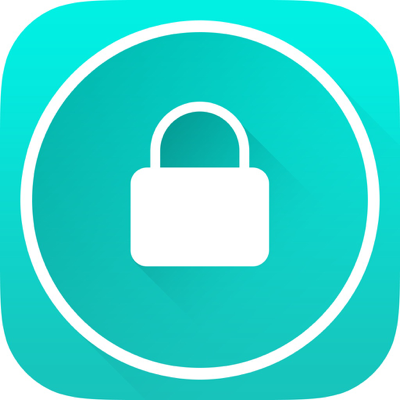- OS:iOS 7.0 以降
- 掲載時の価格:無料
- こんな方にお勧め:
- ちょっとした離席やトイレ、入浴中などにiPhoneをだれにも触らせたくない方。
- iPhoneの置き引きや盗難を防ぎたい方。
- チェックポイント:過去にも同様のアプリを当鑑定団でご紹介してきましたが、非常にシンプルで使い勝手の良いアプリです。iPhoneを動かすと、アラームを鳴らすことが出来ます。仕掛けを知らない人が触ったら、ビックリすること間違いありません。
最初にお断りしておきますが、iOSの場合は完全なセキュリティアラームを実現することは、OSの仕様上不可能です。
まず、アラーム音量はボリューム調整に依存します。アプリ側で制御することは出来ないので、最大音量で固定することなどもできません。また、バックグラウンドのアプリが常時起動し続けて、センサーを監視することもできませんので、利用中はアプリをフォアグラウンドで起動し続ける必要があります。当然、スリープ中はアプリは動作しません。
それでも、少しでもiPhoneに対するセキュリティを高めるために、このCellMinderのようなアプリを利用する価値はあります。
アプリの画面は、この一画面のみです。
上部にあるスライドスイッチで、ボイス再生とアラーム音を切り替えることが出来ます。
使い方は簡単で、下部にある「1・2・3」のボタンを好きな組み合わせで3つタップすると、カウントダウンが始まり、4秒後にセキュリティーモードになります。組み合わせ方は、同じ数字を3回タップしても良いですし、合計3回のタップであれば、何でもかまいません。でも、その組み合わせは忘れないで下さいね。
セキュリティーモードになると、iPhoneを傾けたり、移動させたりしてモーションセンサーが反応すると、3秒後にアラームが鳴ります。3秒以内に先程の3桁のセキュリティコードを入力すれば、アラームが鳴る前に動作を停止させることが出来ます。
一旦アラームが鳴ってしまうと、セキュリティコードを入力してもひとしきり鳴り続けますので、ご注意ください。
iPhoneの液晶画面を伏せて(下側にして)置くと、よりセキュリティー的には良いでしょう。もちろんスリープモードに入ってしまうと、そもそもアラームが鳴らなくなります。ロックを解除すると、アラームが鳴り始めます。
ちょっと席を外すときなどに、念のために仕掛けるアプリとしては、使い勝手が良いでしょう。
CellMinderはただいま無料セール中です。
↓↓↓↓ 今日はもう一つ、アプリをご紹介します ↓↓↓↓
LockItUp
- OS:iOS 7.0 以降
- 掲載時の価格:無料
- こんな方にお勧め:
- いつでもどこからでもあなたのコンピュータをロックしたい方。
- 自宅から会社のコンピュータ、あるいは出先から自分のコンピュータをロックしたい方。
- MacでもWindowsでも、どちらもロックを仕掛けたい方。
- チェックポイント:同じ無線LAN(Wi-Fi)の範囲内にいなくても、まったく別の場所にいても、MacやWindowsマシンを遠隔操作でロックすることのできるアプリです。
ロックしたいMacやWindowsマシンに専用のアプリをインストールする必要がありますので、デベロッパのウェブページからダウンロードしてインストールしておきましょう。
コンピュータ側のアプリを起動すると、QRコードが表示されます。
次に、iPhoneアプリを起動し、Add(追加)ボタンをタップして、準備します。カメラが起動しますので、QRコードを読み込みます。
無事にペアリングが完了すると、コンピュータ側でもメッセージが表示されます。
あとは、あなたのお好きなタイミングで、いつでもどこからでもコンピュータをロックすることが出来ます。
ただし。
デベロッパ曰く、OS Xの不具合とのことですが、環境によってはロック後にログインし直すことが出来なくなる場合があるそうです。対処法はデベロッパの解説ページに詳しく記載されていますが、わたしも最初はこのパターンにハマってしまい、やむなく再起動をすることになりました。手順通りに、対応したら次回以降はなんの問題も無く、動作しています。
LockItUpもただいま無料セール中です。(ロックをかけるコンピュータ側のアプリは無料です。)